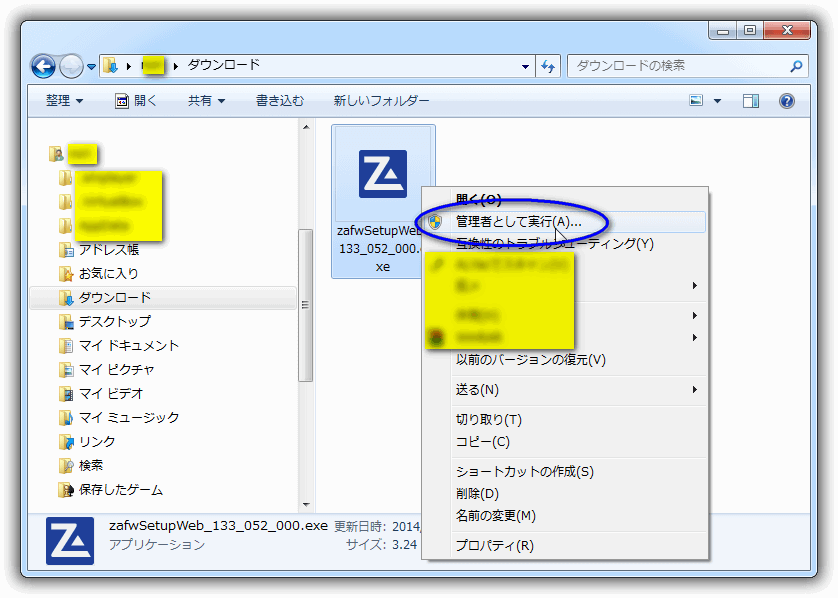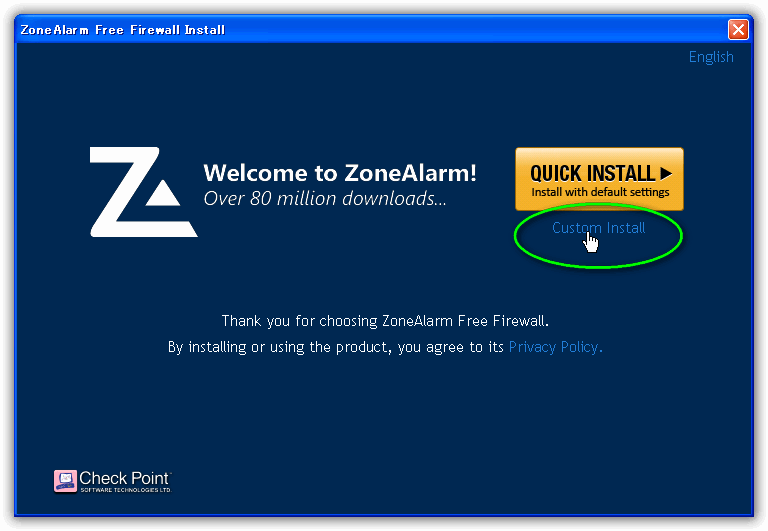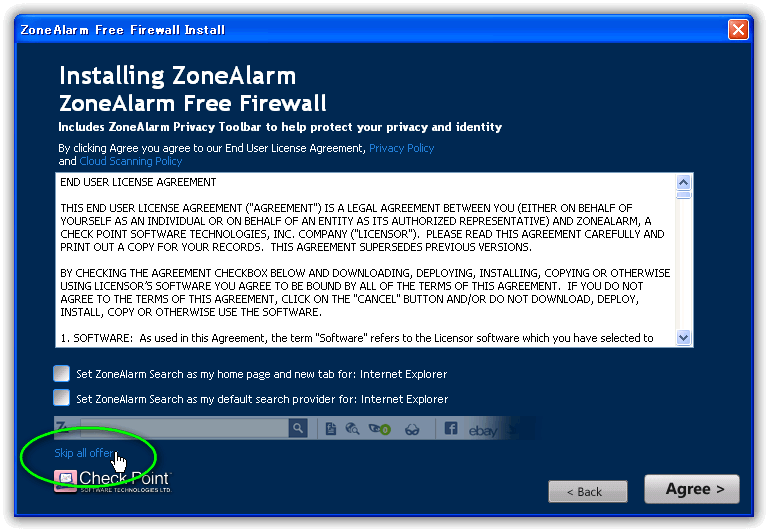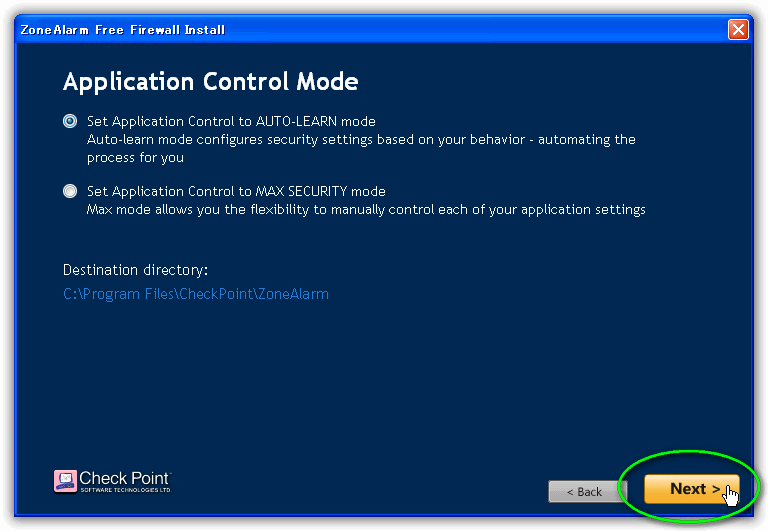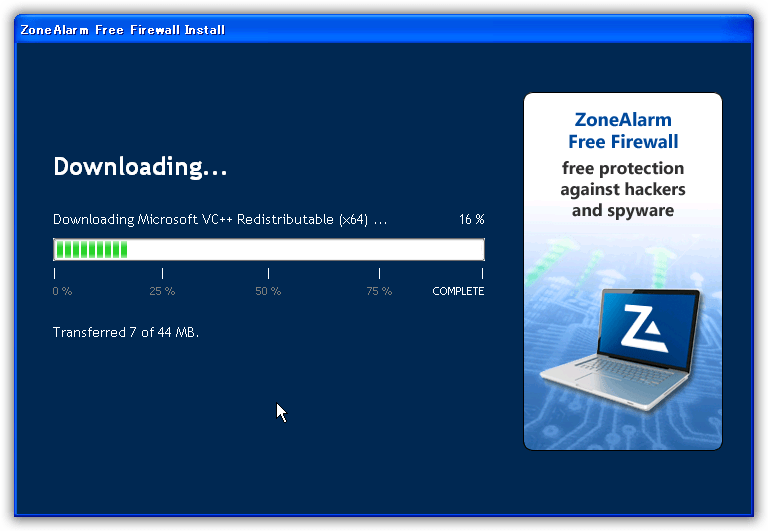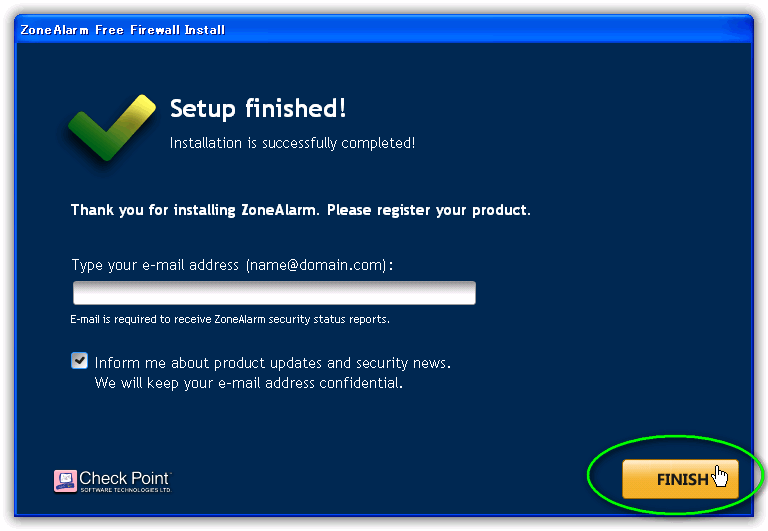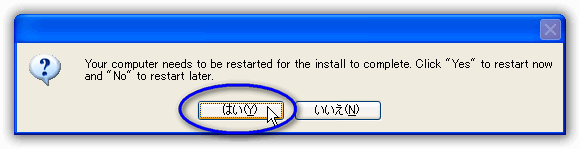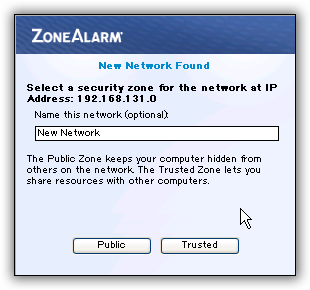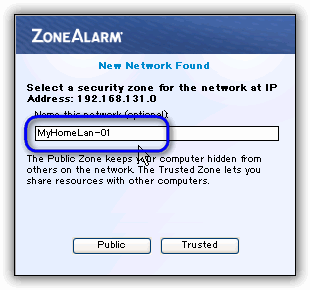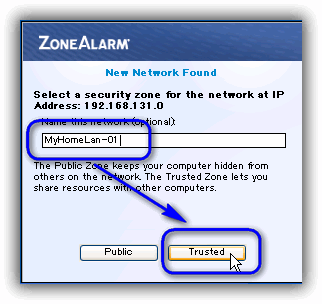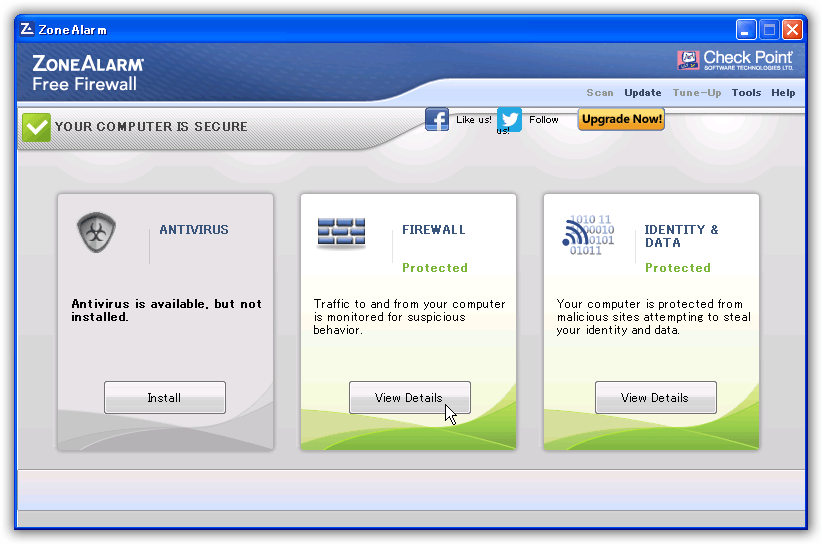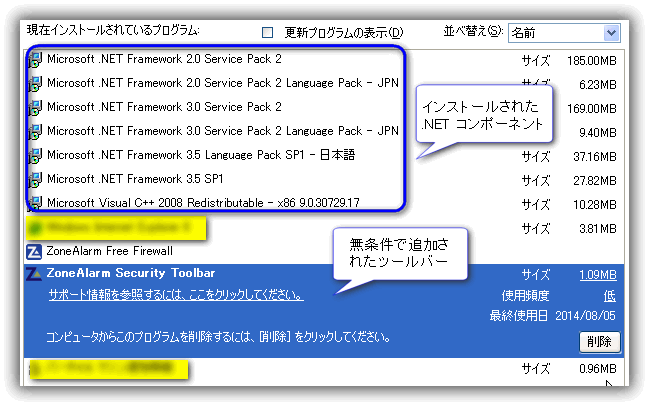ZoneAlarm Free Firewall インストール (記録メモ)
TOP > セキュリティ > ZoneAlarm Free Firewall > インストール
インストール
1. ZoneAlarm Free Firewall (ゾーンアラーム フリー ファイアーウォール)をダウンロードしたら、
インストールファイル「zafwSetupWeb_133_052_000.exe」をマウスで右クリックして、「管理者として実行(A)…」を選択します。
2. 「Custom install」をクリックします。
注意:「QUICK INSTALL」をクリックしてはダメ。
「Custom install」をクリックすると、 アプリケーション制御モード(Application Control Mode)を指定する画面が表示されず、アプリケーション制御は規定値の自動学習モードに設定されます。
3. 2つのチェックボックスは以下の内容です。
必要であれば、事前にチェック・オンしてください。
左下の「Skip all offers」をクリックします。
- Set ZoneAlarm Search as my default search provider for: Internet Explorer
(Internet Explorer の規定の検索エンジンを ZoneAlarm Search に設定)
- Set ZoneAlarm Search as my home page and new tab for: Internet Explorer
(Internet Explorer のスタートページと新しいタブページを ZoneAlarm Search に設定)
ここでは ZoneAlarm のInternet Explorer 用セキュリティツールバーがインストールされることを言っています。
これを回避する方法は無く、又は見つかっていません。
必ずツールバーはインストールされますので、不要な人は後でアンインストールしてください。
このツールバーは、表示されているサイトページが安全をチェック出来ると言うセキュリティツールバーですが、どこまで出来るかは未確認です。
4. アプリケーション制御モード(Application Control Mode)を指定する画面が表示されます。
通常は上の「Set Application Control to AUTO-LEARN mode」をチェックのままで、「Next」ボタンをクリックします。
- Set Application Control to AUTO-LEARN mode :
アプリケーション制御を自動学習モードに設定します。
Auto-learn mode configures security settings based on your behavior – automating the process for you
自動学習モードでは、あなたの行動に基づいて、セキュリティ設定を構成します
– あなたのためのプロセスを自動化する
- Set Application Control to MAX SECURITY mode :
アプリケーション制御をMAXセキュリティモード(自分で全てコントロール)に設定します。
Max mode allows you the flexibility to manually control each of your application settings
MAXセキュリティモードは手動でアプリケーションの設定をそれぞれ制御するためのもので、あなたの詳細な制御を可能にします。
自分で全てのアプリケーションをコントロールしたい場合はこれを選択肢ます。
これを自動ルール生成機能(SmartDefence Advisor)と言っているところも有るみたいですが・・。
インストールフォルダは変更できないみたいです。
C:¥Program Files¥CheckPoint¥ZoneAlarm
5. インストールが始まりました。
Microsoft VC++ や .NET Framework コンポーネントもインストールするみたいですから、PC環境によりかなりの時間がここで掛かるかもしれません。
6. インストール最後の画面です。
ZoneAlarm の製品情報等のニュースを受け取りたい場合はメールアドレスを入力します。
アップデートやセキュリティニュースを受け取りたい場合は更にチェックマークをそのままにします。
メールが不要な時は未入力で「FINISH」ボタンをクリックします。
7. インストールが終了しました。
Windows の再起動が必要ですから、「はい(Y)」ボタンをクリックします。
ZoneAlarm Free Firewall version: 13.3.052.000
Vsmon version: 13.3.52.0
Driver version: 13.3.52.0
8. Winodws が自動で再起動します。
OS 再起動後
9. Zone Alarm Free Firewall のインストールが完了し、OSを再起動させると以下の画面が表示されました。
(表示されない場合も有る、?・・)
新しいLAN(ローカルエリアネットワーク)接続を検出すると出ます。(らしい)
翻訳 (こんな感じかなぁ)
「IPアドレス:192.168.131.0 のネットワークのセキュリティゾーンを選択して下さい。
パブリック・ゾーンは、ネットワーク上の他の人から隠し、あなたの使ってるこのコンピュータを保護します。
信頼・ゾーンを使用すると、他のコンピュータとリソースを共有することができます。」
New Network Found
Select a security zone for the network at IP Address: 192.168.131.0
Name this network (optional):
New Network
The Public Zone keeps your computer hidden from others on the network. The Trusted Zone lets you share resources with other computers.
Public
Trusted
10. この新しいIPアドレスのネットワークに名前が付けれます。(みたい)
ボタン上にマウスカーソルを持って行くとツールチップが表示されます。

Public
Choose the Internet zone if you are on a public network (ex. cafe, hotel or airpot)
公共
あなたがパブリックネットワーク上にある場合、インターネットゾーンを選択してください。
(例:カフェ、ホテルや空港)
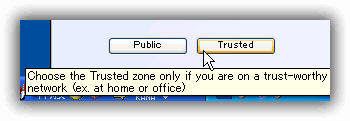
Trusted
Choose the Trusted zone only if you are on a trust-worthy network (ex. at home or office)
信頼された
あなたは、信頼に値するネットワーク上にある場合にのみ、信頼されたゾーンを選択します。
(例:自宅やオフィスで)
例で書かれている事から判断すれば、
- カフェ、ホテルや空港では「Public」ボタンをクリック
・共有設定はしない。
・インターネットのみアクセスする。
- 自宅や会社では「Trusted」ボタンをクリック
・LAN内のファイル/プリンターなどの共有設定を行う。
※インターネットもアクセスする。
11. よって、
New Network -> MyHomeLan-01 に変更し、
自宅なので(または会社なら)「Trusted」ボタンをクリックします。
※と言う事はネットワーク単位で設定を変更出来るって事なんでしょうか!?(勘
※この後のテスト結果で答えを出したいですが、移動が可能なノートPCでないと無理なのかな?
12. 以下の画面が表示されたら、インストールは完了です。
13. Help メニューから About をクリックすると
ZoneAlarm Free Firewall version: 13.3.052.000
Vsmon version: 13.3.52.0
Driver version: 13.3.52.0
メモ
インストール時にアプリケーション制御モード(Application Control Mode)を指定しました。
これにより、後で ZoneAlarm Free Firewall の設定画面がどのように変わるかをメモします。
- Set Application Control to AUTO-LEARN mode :
アプリケーション制御を自動学習モードに設定します。
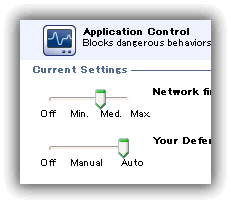
Med. :
Network firewall screens some programs.
ネットワークファイアウォールは、いくつかのプログラムを遮蔽する。
Less secure, but creates fewer alerts.
安全性の低い、より少ないアラートを作成します。Auto :
Your DefenseNet is set to Automatic.
あなたのDefenseNetが自動に設定されている。
It will configure program access whenever advice is available.
アドバイスが使用可能であるときはいつでもそれは、プログラムのアクセスを設定します。
- Set Application Control to MAX SECURITY mode :
アプリケーション制御をMAXセキュリティモード(自分で全てコントロール)に設定します。
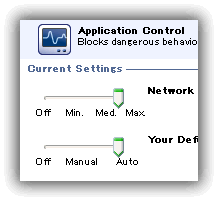
Max. :
Network firewall screens some programs.
ネットワークファイアウォールは、いくつかのプログラムを遮蔽する。
Most secure, but creates the most alerts.
最も安全な、ほとんどのアラートを作成します。
Auto :
Your DefenseNet is set to Automatic.
あなたのDefenseNetが自動に設定されている。
It will configure program access whenever advice is available.
アドバイスが使用可能であるときはいつでもそれは、プログラムのアクセスを設定します。
インストールされたコンポーネント
ZoneAlarm Free Firewall インストール 時に追加されたコンポーネント
- Microsoft .NET Framework 2.0 3.0 3.5
- Microsoft Visual C++ 2008
- ZoneAlarm Security Toolbar
< 戻る >